Page 1

Microscoop
Gebruikershandleiding
Page 2
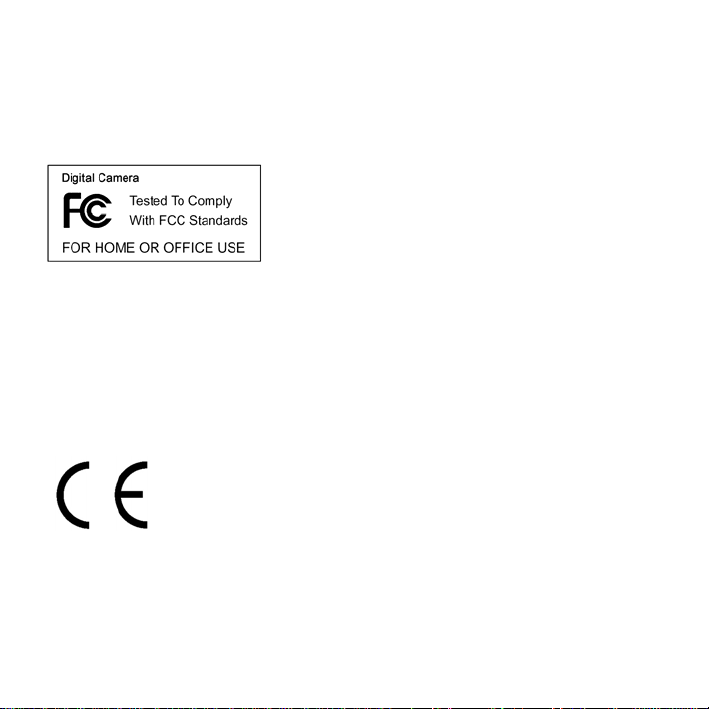
Voor gebruikers in Noord- en Zuid-Amerika
Voor gebruikers in de VS
Dit apparaat voldoet aan Deel 15 van de FCC regels. De functionering is onderworpen aan de
volgende twee voorwaarden:
Voor gebruikers in Canada
Dit Klasse B digitale apparaat voldoet aan alle vereisten van de Canadese Wetgeving voor
Interferentieveroorzakende Apparatuur.
Voor gebruikers in Europa
De “CE-markering” geeft aan dat het product voldoet aan de Europese
vereisten voor veiligheid, gezondheid, milieu en bescherming van cliënten. De
microscopen met een “CE-markering” mogen in Europa worden verkocht.
(1) Dit apparaat mag geen gevaarlijke interferentie
veroorzaken.
(2) Dit apparaat moet elke ontvangen interferentie,
inclusief de interferentie die een ongewenste
functionering kan veroorzaken, accepteren.
- 1 -
Page 3
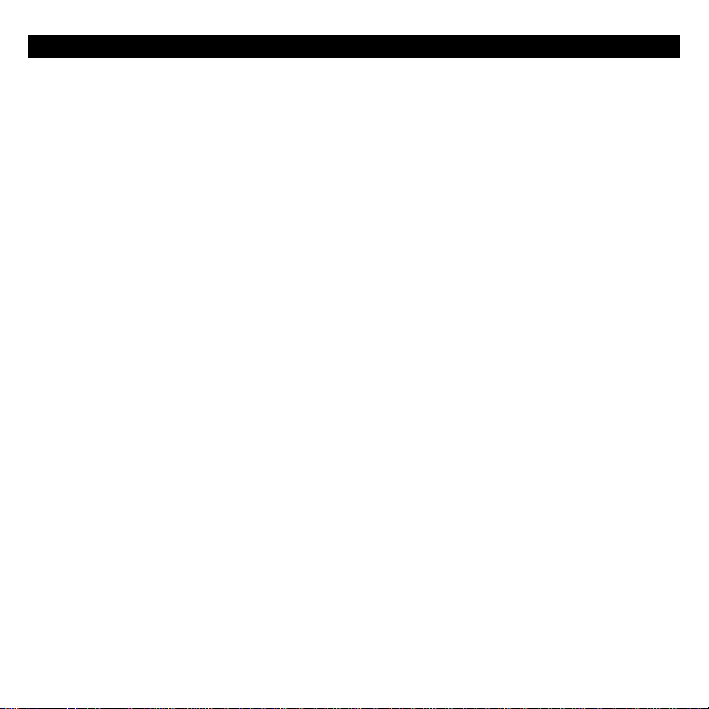
Inhoudsopgave Pagina
VOOR GEBRUIKERS IN EUROPA -------------------------------------------------------------------------1
1. SYSTEEMVEREISTEN --------------------------------------------------------------------------------------3
2. INHOUD VAN DE VERPAKKING-------------------------------------------------------------------------3
3. OVER DE MICROSCOOP ----------------------------------------------------------------------------------4
4. OPSTARTEN---------------------------------------------------------------------------------------------------5
• De Batterijen installeren-----------------------------------------------------------------------------------5
• Een SD-kaart installeren ----------------------------------------------------------------------------------5
• De microscoop inschakelen:-----------------------------------------------------------------------------6
• Een Foto maken --------------------------------------------------------------------------------------------6
• Een Filmpje maken-----------------------------------------------------------------------------------------6
• De Digitale Zoom gebruiken -----------------------------------------------------------------------------6
• De OPTISCHE ZOOM gebruiken ----------------------------------------------------------------------7
5. DISPLAY INFORMATIE-------------------------------------------------------------------------------------7
6. FUNCTIE KIEZEN---------------------------------------------------------------------------------------------9
7. WEERGAVE --------------------------------------------------------------------------------------------------13
8. FILES NAAR PC DOWNLOADEN ---------------------------------------------------------------------15
9. DE MICROSCOOP ALS EEN PC-CAMERA GEBRUIKEN--------------------------------------15
10. ARCSOFT MEDIA IMPRESSION 2-------------------------------------------------------------------16
11. BIJLAGE: ----------------------------------------------------------------------------------------------------22
-• DV -------------------------------------------------------------------------------------------------------------9
• SET-UP -------------------------------------------------------------------------------------------------------9
-• Belichting -------------------------------------------------------------------------------------------------- 12
• Doorlopend Foto’s Maken -----------------------------------------------------------------------------12
-• DC ----------------------------------------------------------------------------------------------------------- 13
• Voor Windows 98 SE/ME gebruiker -----------------------------------------------------------------15
• Voor Windows Vista / XP ------------------------------------------------------------------------------- 15
• Voor Windows 2000-------------------------------------------------------------------------------------- 15
• PC-Camera Set-up --------------------------------------------------------------------------------------- 15
• Organiseren ------------------------------------------------------------------------------------------------17
• Delen---------------------------------------------------------------------------------------------------------20
• Beschermen------------------------------------------------------------------------------------------------ 21
- 2 -
Page 4
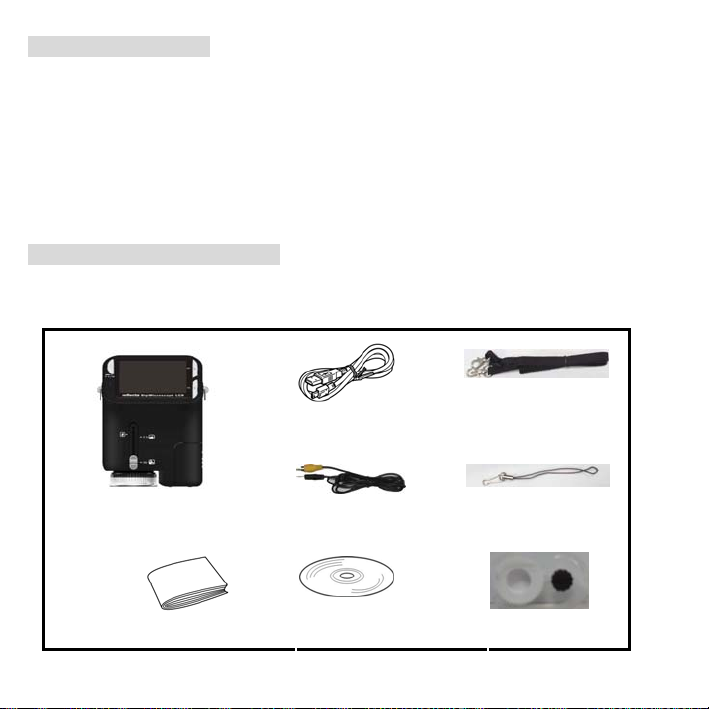
1. Systeemvereisten
• PC met Pentium 166 MHz of snellere processor.
• Een computer met een actieve USB-poort (Universele Seriële Bus).
• Windows 98SE/ME/2000/XP/Vista/7, CD ROM drive, kleurenscherm, mouse en keyboard.
• Kleurenprinter voor het afdrukken van gekleurde afbeeldingen.
• Voor het verzenden via Internet van stilstaande beelden moet uw computer uitgerust zijn met een
modem en communicatiesoftware voor een Internetverbinding.
2. Inhoud van de Verpakking
Controleer of alle aangegeven voorwerpen in de doos van uw microscoop aanwezig zijn.
• Microscoop
• Gebruikershandleiding
• USB-kabel
• TV-kabel
• Installatie CD
• Halsriem
• Polsbandje
•View Case
- 3 -
Page 5
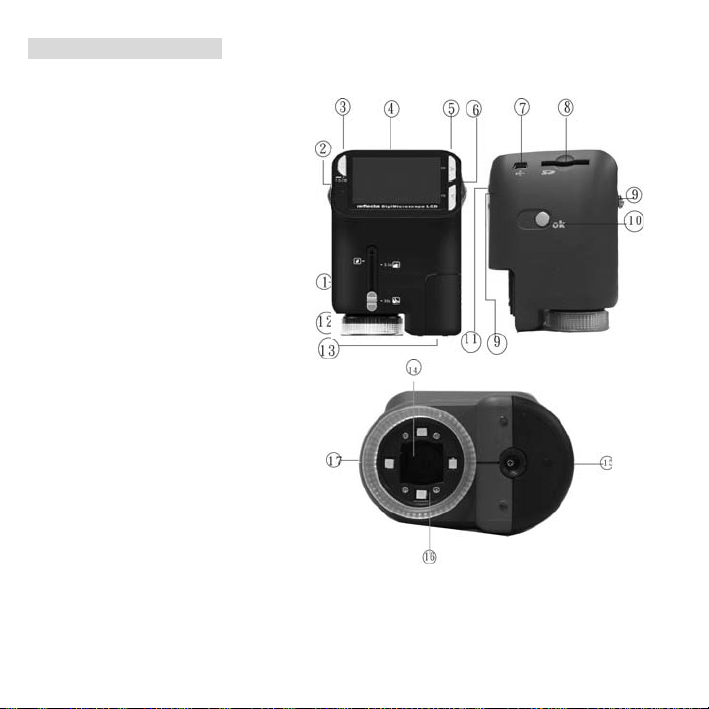
3. Over de Microscoop
Raadpleeg de volgende afbeelding om met de verschillende knoppen en bedieningen van de
microscoop bekend te raken.
1. Optische Zoomschakelaar
2. LED voeding
3. Knop AAN & INZOOMEN & MENU
4. LCD monitor
5. FUNCTIEKNOP (Rechts)
6. WEERGAVEKNOP (links)
7. USB Poort
8. SD-kaart Sleuf
9. Riemoogje
10. SLUITER/OK knop
11. TV UIT poort
12. View case (optie)
13. Klepje Batterijhouder
14. Lens
15. Statief/Schroefopening
16. LED lampjes
17. Versterking Draaiknop
- 4 -
Page 6
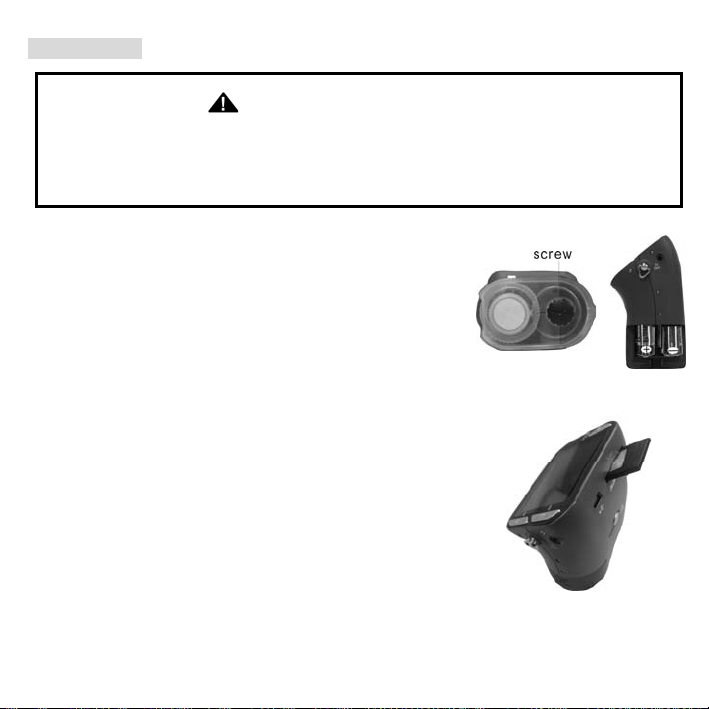
4. Opstarten
VOORZICHTIG
• Installeer de driver van de microscoop alvorens u de microscoop op uw PC aansluit.
• De beste manier om afbeeldingen naar de PC te versturen is door gebruik te maken van de
Massageheugen functie. Kopieer op deze manier alle afbeelding naar uw computer.
Schroef
• De Batterijen installeren
1. Draai aan de schroef. Verwijder de View case.
2. Schuif het klepje van de batterijenhouder.
3. Breng de batterijen aan volgens de + en – pool, zie de
afbeelding.
4. Schuif het klepje weer op de batterijenhouder.
n SD-kaart installeren
• Ee
1. Schakel de microscoop uit.
2. Breng de kaart aan in de richting die aangegeven is. Duw de kaart
de sleuf in tot hij vastzit.
3. Druk op de kaart en ontgrendel hem om de kaart te kunnen
verwijderen. Haal de kaart uit de sleuf als hij gedeeltelijk uit de sleuf
steekt.
Opmerking: Uw SD-kaart is vol als op de LCD monitor het bericht
“GEHEUGEN VOL” wordt weergegeven. Zend alle files naar uw computer en wis de files
van uw kaart. Nu kunt u uw kaart weer gebruiken.
Opmerking: De microscoop onderst
eunt uitsluitend SD-kaarten.
- 5 -
Page 7
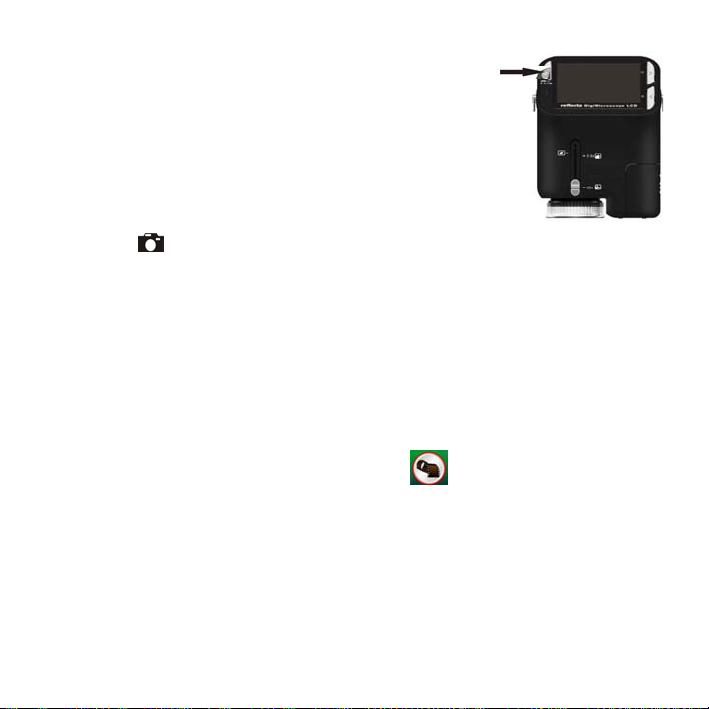
• De microscoop inschakelen:
1. Druk op de aangegeven AAN knop.
2. De indicator (LED voeding) gaat branden.
Een welkomscherm wordt op de LCD monitor weergegeven:
3. Houd de AAN knop lang ingedrukt om de microscoop uit te
schakelen.
• Een Foto maken
1. Schakel de microscoop in.
2. Het symbool wordt aan de bovenaan in de linkerhoek van het scherm weergegeven.
3. Beweeg de microscoop tot u het apparaat op het voorwerp gericht heeft. Het voorwerp wordt op
het scherm weergegeven.
4. Houd de microscoop stevig vast en druk voorzichtig op de sluiterknop om een foto te maken.
Opmerking: 1. De gebruiker kan op de ZOOM (AAN) knop drukken om in/uit te zoomen.
2. De afbeelding zal minder scherp zijn aangezien het apparaat over een digitale zoom
beschikt.
• Een Filmpje maken
1. Schakel de microscoop in.
2. Druk op de FUNCTIEKNOP (Rechts) en kies voor het symbool. Druk ter bevestiging op
de OK knop.
3. Druk vervolgens wederom op de OK knop om het filmpje te maken. Druk nogmaals op de OK
knop om het filmen te onderbreken.
4. Druk op de rechterknop om naar het functiemenu terug te keren.
• De Digitale Zoom gebruiken
De gebruiker kan tijdens het maken van een foto op de AAN knop drukken om in of uit te zoomen.
De Digitale Zoom kan uw foto’s 1X tot 4X vergroten.
- 6 -
Page 8
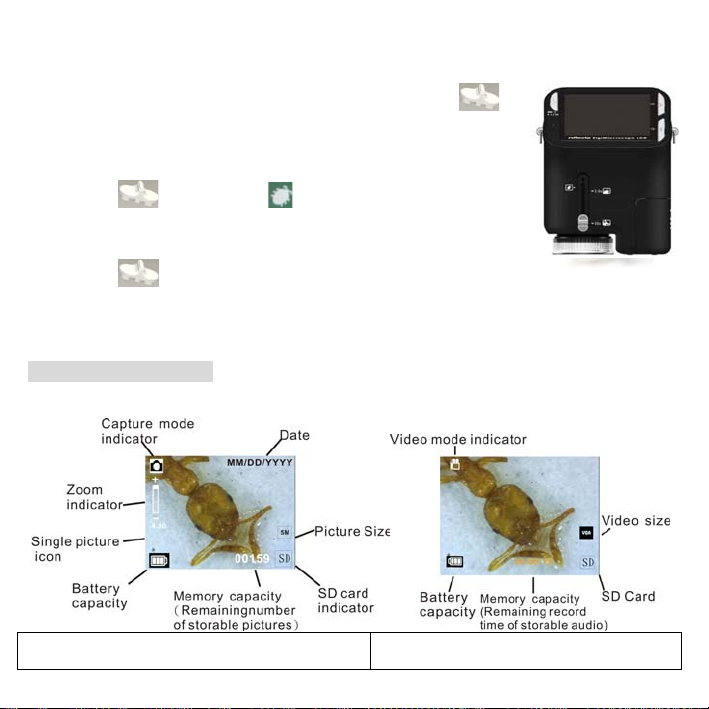
• De OPTISCHE ZOOM gebruiken
De gebruiker kan met behulp van de Optische Zoomschakelaar de
optische zoom afstellen. De optische zoom kan het voorwerp 3,5x en 35X
vergroten. De gebruiker kan tevens aan de Vergroting Draaiknop draaien
om de vergroting beter af te stellen.
1. Schuif de schakelaar op “ ” en houd de view case (optie) op
een afstand van 60mm van het voorwerp. De gebruiker kan het voorwerp in
de oorspronkelijke afmeting bestuderen.
2. Schuif de schakelaar op “3.5X” en op “35X” om het voorwerp
3,5x en 35x te vergroten.
5. Display informatie
Capture mode indicator Foto maken indicator
- 7 -
Page 9

Zoom indicator
Single picture icon Symbool enkele afbeelding
Battery capacity Batterijcapaciteit
Zoom indicator
Memory capacity (Remaining number of
storable pictures)
SD card indicator SD-kaart indicator
Picture Size Fotoformaat
Date Datum
Video mode indicator Video indicator
Video size Videoformaat
Battery capacity Batterijcapaciteit
Memory capacity (Remaining record time of
storable audio)
SD Card SD-kaart
Geheugencapaciteit (Resterend aantal
foto’s dat opgeslagen kan worden)
Geheugencapaciteit (Resterende audio
opnametijd die opgeslagen kan worden)
- 8 -
Page 10
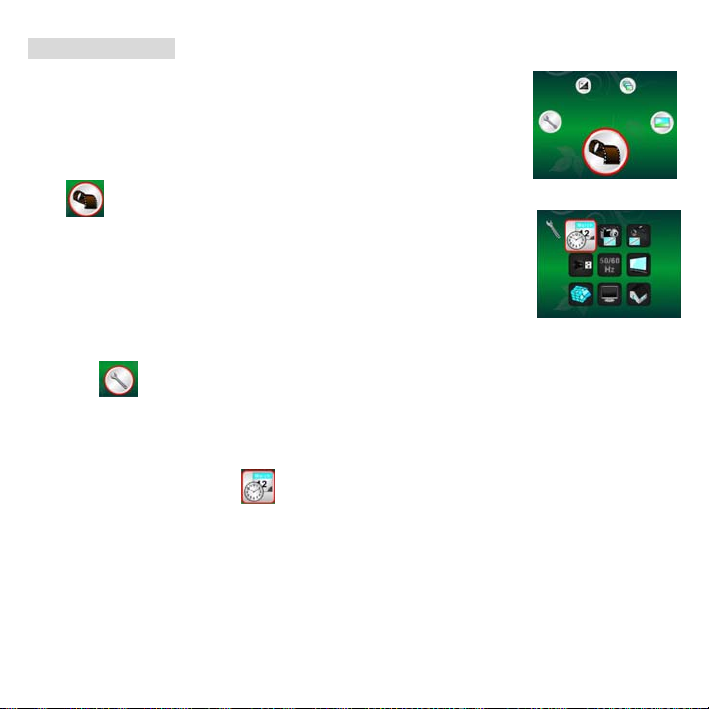
6. Functie Kiezen
Druk op de Functieknop om het functiemenu te betreden. De hiernaast
aangegeven symbolen worden weergegeven. Maak gebruik van de
Linker- of Rechterknop om de functie te kiezen.
• DV
Kies voor de DV Wijze en druk op OK om uw keuze te bevestigen.
Druk vervolgens op de OK knop om het filmen op te starten. Druk nogmaals
op de OK knop om het filmen te onderbreken.
• SET-UP
In SET-UP worden de aangegeven symbolen op het scherm weergegeven.
1. De datum en de tijd instellen
Druk op de rechterknop om te kiezen voor het formaat MM/DD/JJJJ, DD/MM/JJJJ of JJJJ/MM/DD.
Druk ter bevestiging op de OK knop. De datum- en tijdinstelling wordt ingevoerd. Druk op de
Linker- of Rechterknop om de datum en de tijd bij te werken. Druk vervolgens op de OK knop om
de instelling te bevestigen en naar het hoofdmenu terug te keren.
- 9 -
Page 11

2. Het fotoformaat instellen
Kies de afbeelding kwaliteitinstelling om de resolutie van de foto in te stellen. Druk met de linker- of
rechterknop tot u het gewenste formaat ingesteld heeft en druk vervolgens op de OK knop om uw
instelling te bevestigen en naar het hoofdmenu terug te keren. U heeft de keuze uit 2M (1600x1200
pixels), 1.3M (1280x 960 pixels), VGA (640x480 pixels).
3. Het videoformaat instellen
Kies de video kwaliteitinstelling om de resolutie van de opname in te stellen. Druk met de linker- of
rechterknop tot u het gewenste formaat ingesteld heeft en druk vervolgens op de OK knop om uw
instelling te bevestigen en naar het hoofdmenu terug te keren. U heeft de keuze uit VGA (640x480
pixels); QVGA (320x240 pixels).
4. USB-aansluiting
Kies voor de USB-aansluiting en druk ter bevestiging op de OK knop.
PC Camera: Gebruik uw microscoop als een PC camera (PC microscoop).
Disk Driver: Gebruik uw microscoop als een massageheugen voor het verzenden van files naar uw
computer.
5. Frequentie ter voorkoming van Beeldflikkering
Stel de frequentie ter voorkoming van beeldflikkering in op 50/60Hz. (Gelieve op 50Hz in te stellen
- 10 -
Page 12
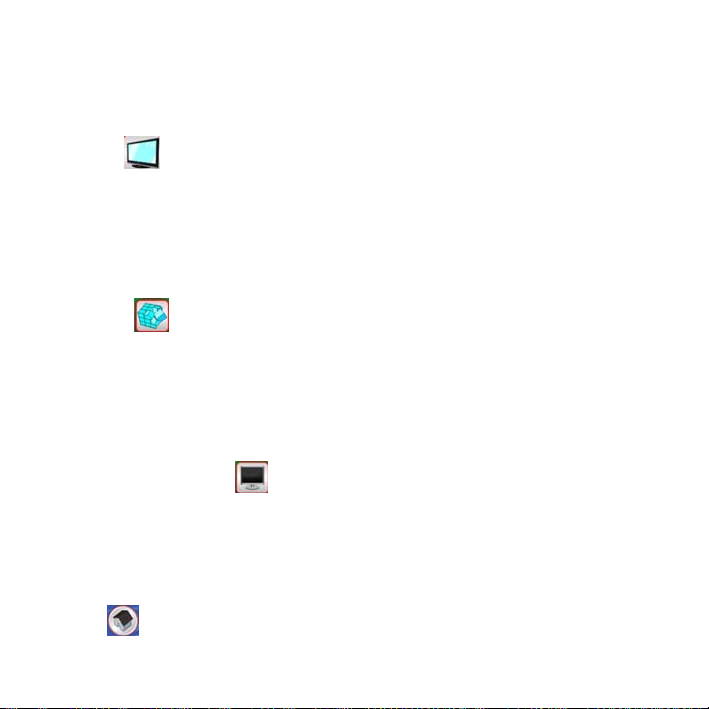
als u de microscoop in Europa, Japan of Azië gebruikt).
Stel de frequentie ter voorkoming van beeldflikkering in op 60Hz. (Default instelling. Gelieve deze
frequentie in te stellen als u microscoop in de Verenigde Staten gebruikt).
6. TV Output
Sluit de scanner met de TV-kabel aan op de TV.
NTSC: De TV Output op NTSC instellen
PAL: De TV Output op PAL instellen
7. Formatteren
Kies voor Formatteren en druk ter bevestiging op de OK knop. Kies voor “√” en druk op de OK
knop om te formatteren. Druk op ‘X’ en op de OK knop om het formatteren te onderbreken.
Let op: Geformatteerde files kunnen niet gerecupereerd worden.
8. Automatische Uitschakeling
Kies voor Automatische Uitschakeling en druk vervolgens ter bevestiging op de OK knop.
5MIN: Stel de automatische uitschakeling van de microscoop in op ongeveer 5 minuten.
‘X’: Gebruik deze functie niet.
9. Verlaten
Kies voor Verlaten om de SET-UP te verlaten en naar het Functiemenu terug te keren.
- 11 -
Page 13
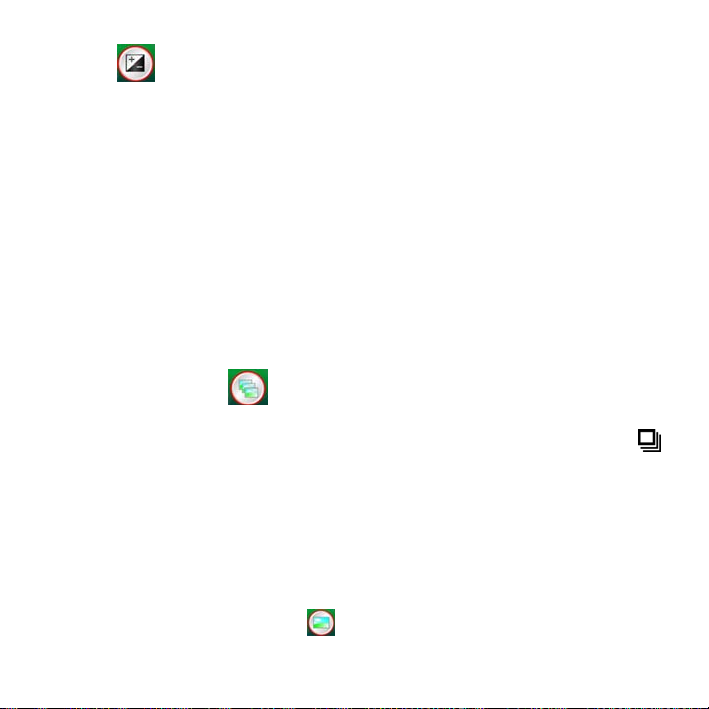
• Belichting
Kies voor EV wijze en druk ter bevestiging op de OK knop.
De compensatie van de belichting maakt het mogelijk om de belichting toe of af te laten nemen en
de resultaten bij te werken. Deze functies is aanwezig om het voorwerp zo goed mogelijk te
kunnen weergeven.
U kunt de belichting met 1/3 per stap in een range van –2EV ~ +2EV afstellen.
Controleer het resultaat van de compensatie door de afbeelding op het display weer te laten
geven.
• Doorlopend Foto’s Maken
Kies voor Doorlopend Foto’s Maken en druk ter bevestiging op de OK knop. Het symbool
wordt onderaan in de linkerhoek van het display weergegeven.
Beweeg de microscoop tot u het apparaat op het voorwerp gericht heeft. Het voorwerp wordt op
het scherm weergegeven.
Houd de microscoop stevig vast en druk voorzichtig op de sluiterknop om een foto te maken.
Ga terug naar het functiemenu, kies voor en druk op de OK knop om naar de Enkele Foto
Wijze terug te keren.
- 12 -
Page 14

• DC
Kies voor de DC Wijze en druk op OK om uw keuze te bevestigen. Druk op de OK knop om een
foto te maken.
7. Weergave
Schakel de microscoop in. Druk op de Weergave knop. Een aantal
foto’s worden op het display weergegeven. Druk vervolgens op de
AAN knop om de weergave op te starten.
De aangegeven symbolen worden op het display weergegeven.
Maak gebruik van de Linker- of Rechterknop om een van de functies te kiezen.
• Enkelvoudig
Kies voor het symbool en druk ter bevestiging op de OK knop. Druk op de Linker- of
Rechterknop om de vorige of volgende foto te laten weergeven. Druk vervolgens op de AAN knop
om naar de Weergave terug te keren.
• Diashow
- 13 -
Page 15

Kies voor Diashow en druk ter bevestiging op de OK knop. De microscoop zal automatisch de
foto’s doorlopend weergeven. Druk op een willekeurige knop op de diashow te onderbreken.
Druk vervolgens op de AAN knop om naar de Weergave terug te keren.
• Een enkele afbeelding Wissen
Kies voor , druk op de OK knop en bevestig met ‘√’ om de weergegeven afbeelding te wissen.
Druk op ‘X’ om het wissen te onderbreken.
• Alles Wissen
Kies voor , druk op de OK knop om alle opgeslagen foto’s uit het interne geheugen of van de
SD-kaart te wissen. De gewiste foto’s kunnen niet gerecupereerd worden.
• Naar kaart kopiëren
Kies voor en druk ter bevestiging op de OK knop. Alle files worden naar de SD-kaart
gekopieerd.
• Verlaten
Kies voor en druk ter bevestiging op de OK knop. De microscoop zal zich weer gereed m
voor het maken van foto’s.
- 14 -
aken
Page 16

8. Files naar PC Downloaden
• Voor Windows 98 SE/ME gebruiker
Sluit de microscoop met de USB-kabel aan op de PC. Op het
scherm van uw computer zal het bericht “USB Mass Storage
Driver” worden weergegeven.
• Voor Windows 7/Vista / XP
Sluit de microscoop met de USB-kabel aan op de PC. Een dialoogvenster met de mogelijke opties
wordt weergegeven. Kies voor “Open folder to View Files” om het mapje te openen. Of kies voor
“Take no action” en zoek in “My Computer” (“Computer” in Windows Vista) naar uw verwijderbare
disk drive en controleer het mapje.
• Voor Windows 2000
Klik tweemaal op “My computer” en druk vervolgens tweemaal op Removable Disk Drive.
Controleer de folder in de drive.
9. De microscoop als een PC-Camera gebruiken
Opmerking: Installeer de driver van de microscoop alvorens u de microscoop op uw PC aansluit.
• PC-Camera Set-up
1. Schakel de microscoop in en druk op de Functietoets om voor SET-UP te kiezen. Druk ter
bevestiging op de OK knop. Druk op de Linker- / Rechterknop en kies voor de USB-aansluiting
Kies voor PC Camera. Druk ter bevestiging op de OK knop.
.
- 15 -
Page 17

2. Sluit de microscoop met de USB-kabel aan op de PC.
3. U kunt deze PC-camera naar wens gebruiken met andere video software.
Bijv. In Windows XP klik tweemaal op “my computer” (of “Computer” in Windows Vista), en klik
vervolgens op “standard camera”. Nu kunt u live de PC-Camera gebruiken.
10. ArcSoft Media Impression 2
ArcSoft Media Impression 2 biedt de gebruikers de mogelijkheid om eenvoudig en creatief hun
multimedia files te beheren met een eenvoudige werkstroom en krachtige hulpmiddelen.
Organiseer uw mediafiles op eenvoudige en creatieve wijze en creëer met de editing hulpmiddelen
eenvoudige projecten. U heeft oneindig veel manieren om uw files te presenteren en met anderen
te delen. Gebruiksvriendelijke mediafile back-up & recuperatie functie.
Klik op “Media Impression 2” “Setup.exe” “choose language“ “next” “Yes” “next”
“next” “finish” om het programma te downloaden. Klik tweemaal op de “Media Impression 2”
icoon op uw desktop. Het onderstaande venster wordt geopend.
- 16 -
Page 18

• Organiseren
Sluit de Digitale Microscoop met de USB-kabel aan op uw PC. Klik op Import en u kunt de
Organisatiegroepen betreden.
1. Met auto face tagging worden automatische alle gezichten in foto’s gevonden, gegroepeerd en
getagd.
2. Met auto scene tagging wordt automatisch de inhoud van foto’s geanalyseerd en met
verschillende scènes getagd.
3. Met auto rating automatically worden de foto’s met lage en hoge kwaliteit opgespoord en
gewaardeerd. Rating & tags compatibel met Windows Vista (XMP support).
4. Zoek naar mediafiles met combinaties van meerdere criteria (zoals het combineren van mapjes,
ratings, tags, Share en tijd).
5. Geotag foto’s en toon met Google Earth de foto’s op de exacte plek waar u ze nam.
- 17 -
Page 19

6. Quick Text Search: zoek naar de naam van een File, Mapje en Tag.
7. Kalender Jaar/Maand/Dag Weergave
• Presenteren
Klik op de foto’s / video’s om de fotofiles te kunnen weergeven / editen / met anderen delen.
1. Een snelle Foto Viewer voor de weergave
van foto’s in een venster of full screen met de
regelmatig gebruikte editing hulpmiddelen
2. Toon de foto’s in een diashow met
achtergrondmuziek en coole thema’s
3. Lichtgewicht Mediaspeler voor het
afspelen van video/muziek in een venster of
full screen
4. Toon de foto’s alsof ze in een fotoalbum
geplakt zijn
- 18 -
Page 20

• Foto en video editing
1. Easy Fix – Met een aantal klikken kunt u de
mond en de huid van het gezicht bijwerken
2. Face beautiful helpt u de ogen, mond en de
huid van het gezicht mooier te maken.
3. Creativity – Tekst en clip art, lijsten en randen, kleureffecten
4. Video Editing: trimmen, dynamische belichting, helderheid, contrast en verzadiging afstellen
5. Brand diashows en video’s op een VCD of DVD
- 19 -
Page 21

6. Make Movie: combineer foto’s, muziek en video’s met coole thema’s
• Delen
1. Exporteer foto’s naar een digitaal fotolijstje
2. Upload foto’s in Flickr en Facebook
3. Upload video’s in YouTube
4. Bestel Fotoafdrukken, Fotoalbums, Mokken, Canvas, T-shirts, Puzzels en Mousepads met deze
applicatie
- 20 -
Page 22
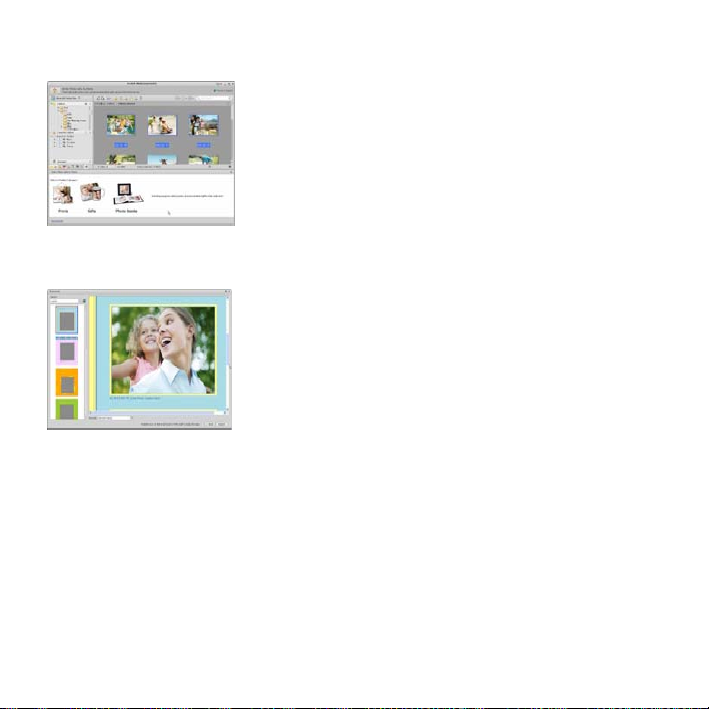
5. Verzend foto’s, muziek en video’s naar DLNA compatibele spelers zoals Sony, PS3, TV., DPF en
mobiele telefoons, enz.
6. Stuur foto’s en video’s per e-mail naar familieleden en vrienden
7. Maak thuis afdrukken een plezier
• Beschermen
1. Sla mediafiles op CD/DVD op
2. Sla op & Recupereer van/naar CD/DVD externe harde schijven en online websites (beschikbaar
aan het begin van 09)
- 21 -
Page 23

11. Bijlage:
Sensorresolutie CMOS 1280 x 1024 Pixels, Sensor Zone 1 / 3"
Lens Specificatie F8.0, f = 7.1 mm, Zichthoek 44°, 2G2P
Verlichting 4 ingebouwde LEDs
Besturingssysteem Microsoft Windows 98 SE / 2000 / ME / XP/ Vista/7
Vergroting 2.4” Display: 3.5x / 35x 17” Display: 19x /190x
Witbalans Automatisch
Belichtingscontrole Automatisch
Stilstaande Capaciteit
TV OUTPUT NTSC/PAL
Video
Compressie JPEG / MJPEG (AVI)
Digitale zoom 4 x Digitale Zoom voor Preview & Weergave
Display 2.4” LCD MONITOR
PC Interface USB 1.1, MSD Functie
Opslag Type SD-kaart Slot (SD-kaart niet inbegrepen)
Voeding 2 x “AA” 1.5V, Alkaline Batterijen
Afmeting (LxWxH) 54.5 x 73 x 96.5 mm , 40x 64.5x15 mm (view case )
Accessoires USB-kabel, Gebruikershandleiding, CD software, Tv-kabel, View case
Bijgesloten Software ArcSoft Media Impression™ 2.0
VGA---640 x 480 Pixels
1.3M ---1280 x 960 Pixels
Video: ( w/o Audio functie)
VGA 640 x 480 pixels 30 fps
Specificaties
- 22 -
Page 24

AEEA Richtlijn & Het Product Afdanken
Aan het einde van zijn leven mag u dit product niet bij het
normale of huishoudelijke afval stoppen. Breng het product
naar een bevoegd lozingscentrum voor de recycling van de
elektrische en elektronische apparatuur of lever het
apparaat voor verwerking bij de verkoper in.
- 23 -
